| 2024 年 5月 25 日(土) 13:00~14:30 場 所:今城塚公民館 テーマ: 「Wordの使い方 2024」 参加者:17名 講 師: 河出 修 |
1.ページ設定。
2.ページ番号の設定
3.外罫線を引く
4.「挿入」タブの機能
5.「表紙」、「空白のページ」、「ページ区切り」の挿入
(1)「表紙」の挿入
(2)「空白のページ」、「ページ区切り」の挿入
●「挿入タブ」→「空白のページ」 をクリックすると、「空白のページ」が挿入される。
●「挿入タブ」→「ページ区切り」 をクリックすると、「ページ区切り」が挿入される。
(改ページされる)
(3)「ページ」単位で、データーを削除する方法。
●不要なページの最初にカーソルを置き 「F8」キーを押す。
最後の改行マークの前にカーソルを置き、「Delete」キーを押す。
(以上で、不要なページ全体が削除される。)
●「空白ページ」の挿入と組み合わせれば、「Word」文書の編集が効率化できる。
6.テキストボックスの挿入
●「挿入」→「テキストボックス」→「横書きテキストボックス」をクリックする。
●「+」マークが出るので、それを動かして長方形を作り、その中に文字を入力する。
●文章を縦書きにすることもできる。また、文字の色や形を変えること 等もできる。
7.「表」の挿入
●「挿入」 → 「表の挿入」 → 「Excel ワークシート」を押すと「Excel 表」が挿入される。
●「Excel 表」として編集する。(Excel のメニューが表示される。)
●「Excel 表」の編集が終了後、「Word」画面をクリックすると、「Excel 表」が画像として貼りつけられる。
8.「グラフ」の挿入
9.画像や図形の挿入
10.ワードアートの挿入
11.ルビ(読みがな)をふる方法
12.「Tab」キーの活用
13.Word で使える「ファンクションキー」。
★プロジェクターを使って、説明と質疑応答を行った。
(配布資料のリンク)

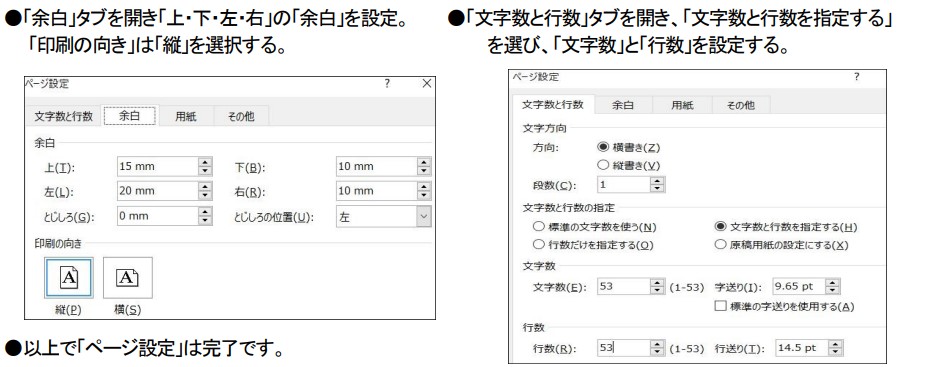





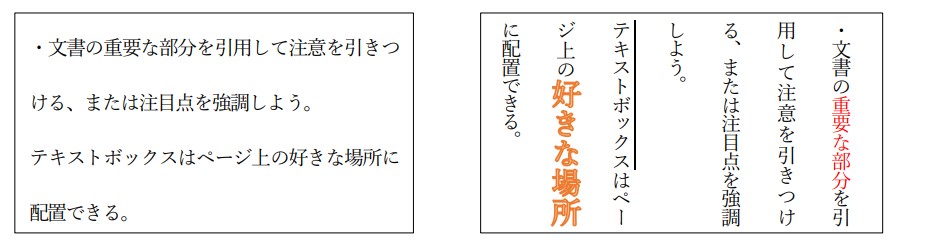


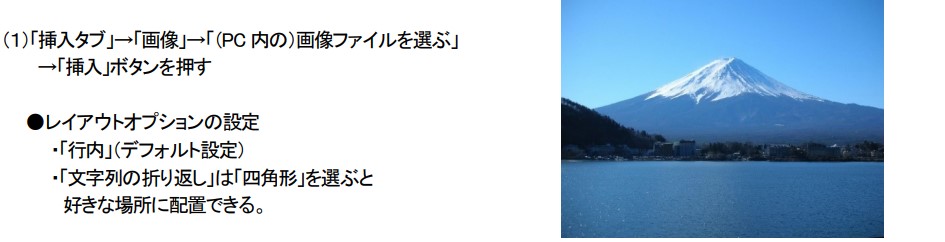

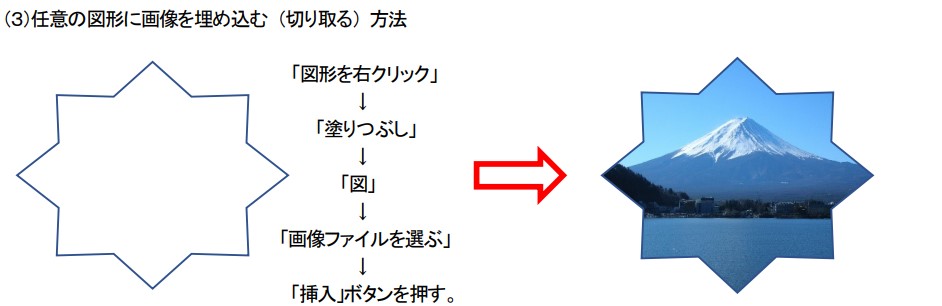
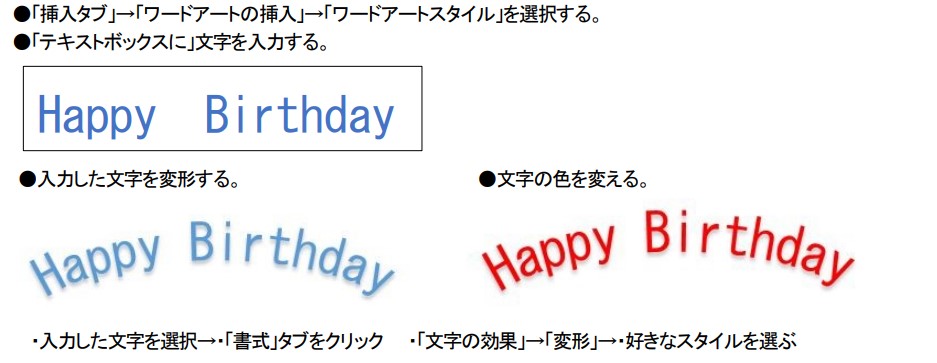
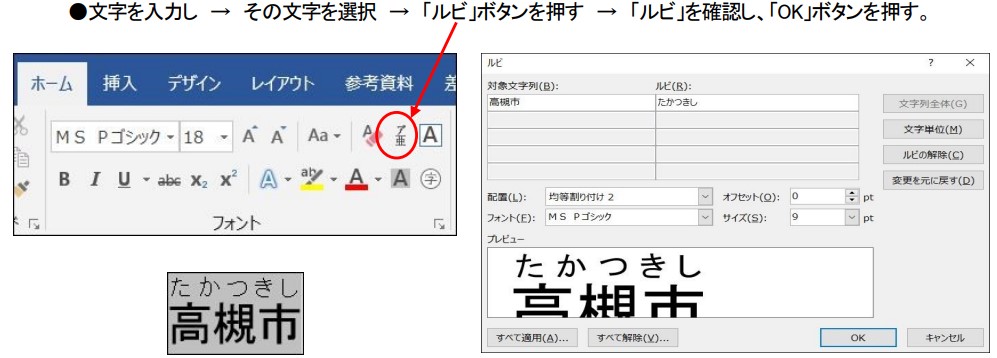
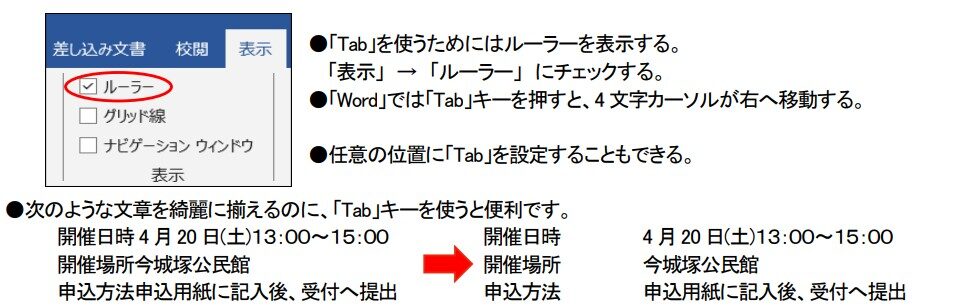
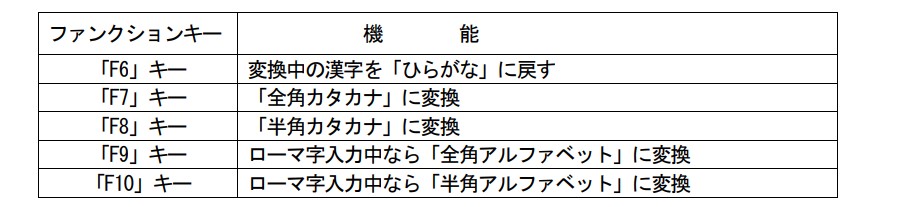



この記事へのコメントはありません。